打开网页提示403 Forbidden错误怎么办
1、首先,打开Internet Explorer浏览器,进入首页
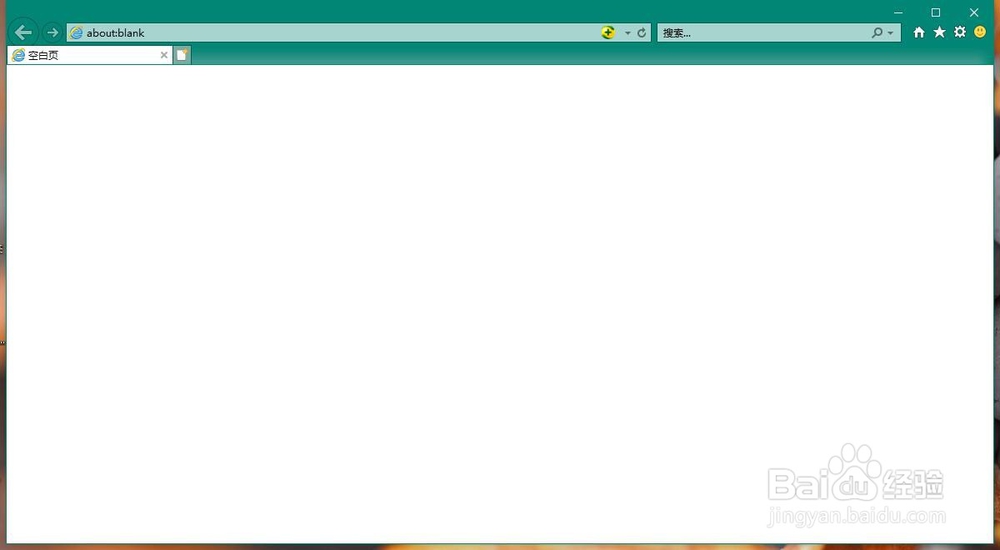
2、其次,点击IE浏览器右上角的”设置“按钮,选择”Internet选项“
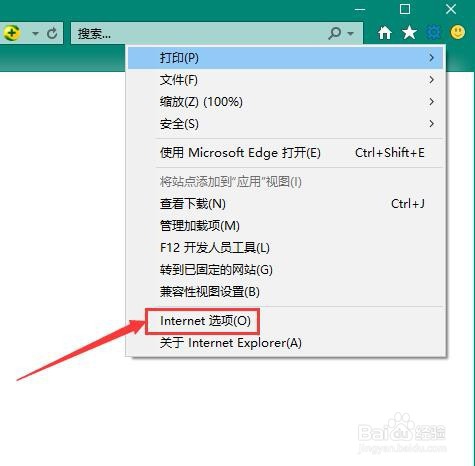
3、之后,进入”Internet 选项“对话框,点击”浏览历史记录”里的“删除”按钮
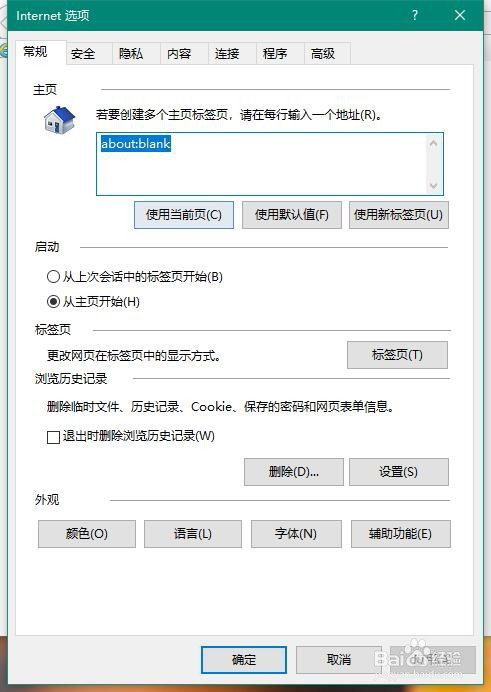
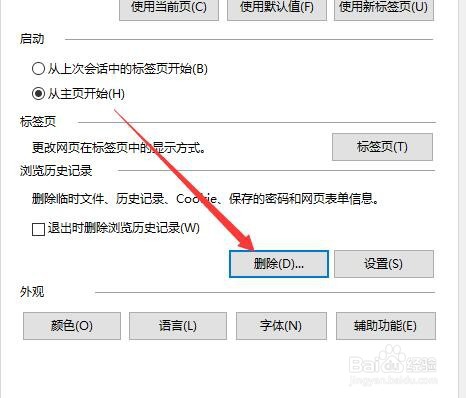
4、在之后,在弹出的“删除浏览历史记录”里勾选相应的选项,尤其时“表单数据”选项“,完成后点击”删除“
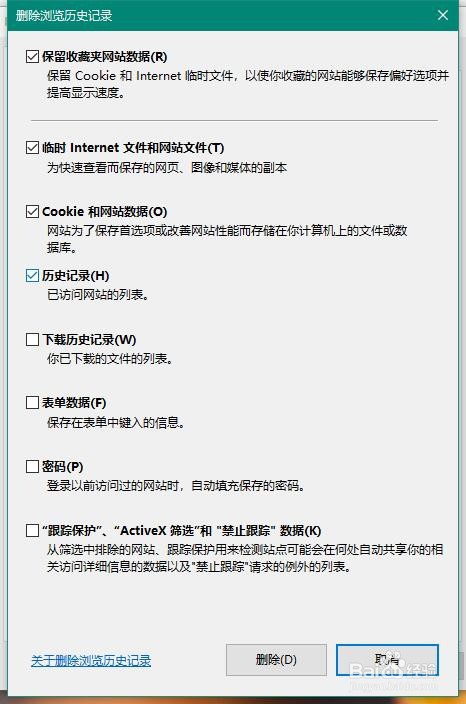
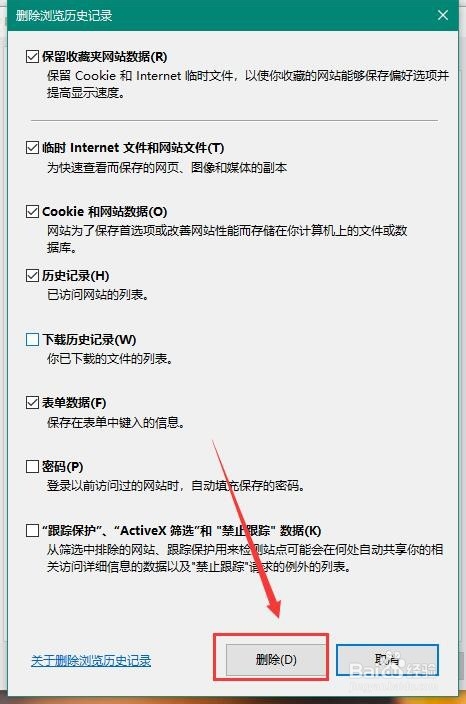
5、最后,回到”Internet 选项“,点击”应用“后选择”确定”完成清理缓存的操作即可
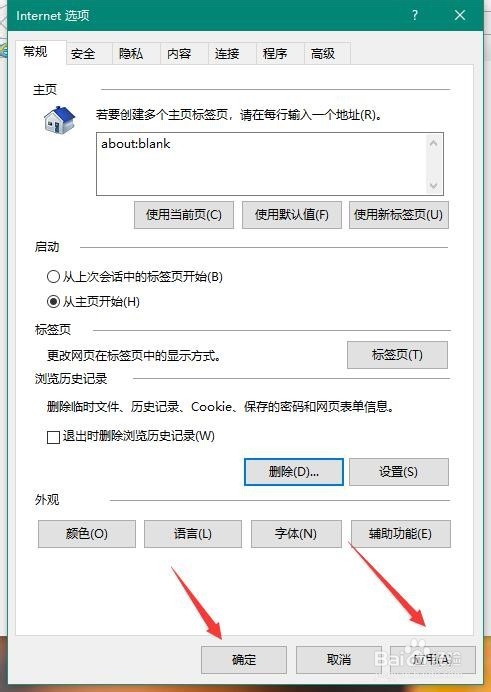
1、打开IE浏览器,进入首页
2、点击“设置”按钮,选择“Internet选项”
3、在“Internet选项”里的选择“删除”
4、对“删除历史记录”里的“表单数据”等选项进行勾选
5、点击“删除”,同时点击应用和确定完成设置

声明:本网站引用、摘录或转载内容仅供网站访问者交流或参考,不代表本站立场,如存在版权或非法内容,请联系站长删除,联系邮箱:site.kefu@qq.com。
阅读量:83
阅读量:117
阅读量:140
阅读量:143
阅读量:99